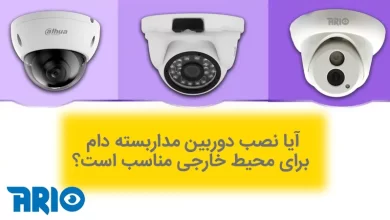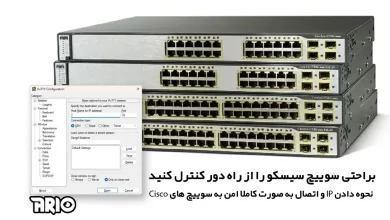آموزش کامل DVR داهوا : بخش 1 – راه اندازی DVR داهوا
رابط کاربری جدید داهوا را یاد بگیریم

راه اندازی DVR داهوا
راه اندازی DVR داهوا اولین کاری است که ما بعد از خرید و نصب یک دستگاه ضبط تصاویر دوربین مداربسته باید انجام دهیم.
داهوا که یکی از پیشگامان صنعت سیستم های دوربین مداربسته در دنیا است با تغییر و تحولات عظیمی که هوش مصنوعی در دنیا بوجود آورده همگام بوده و توانسته در DVR ها و NVR های خود تغییراتی اساسی ایجاد کند.
بنابر این شرکت آریو مروارید ایمن که یکی از بزرگترین پخش کننده های دوربین مداربسته در کرج و ایران است بر آن شده که آموزش جامعی از این سیستم جدید را برای شما آماده کند.
بیایید شروع کنیم
با اتصال دستگاه ضبط تصاویر به منبع تغذیه دستگاه داهوا بوت شده و راه اندازی DVR داهوا شروع می شود.
شما در اولین نگاه با این تصویر روبرو می شوند:
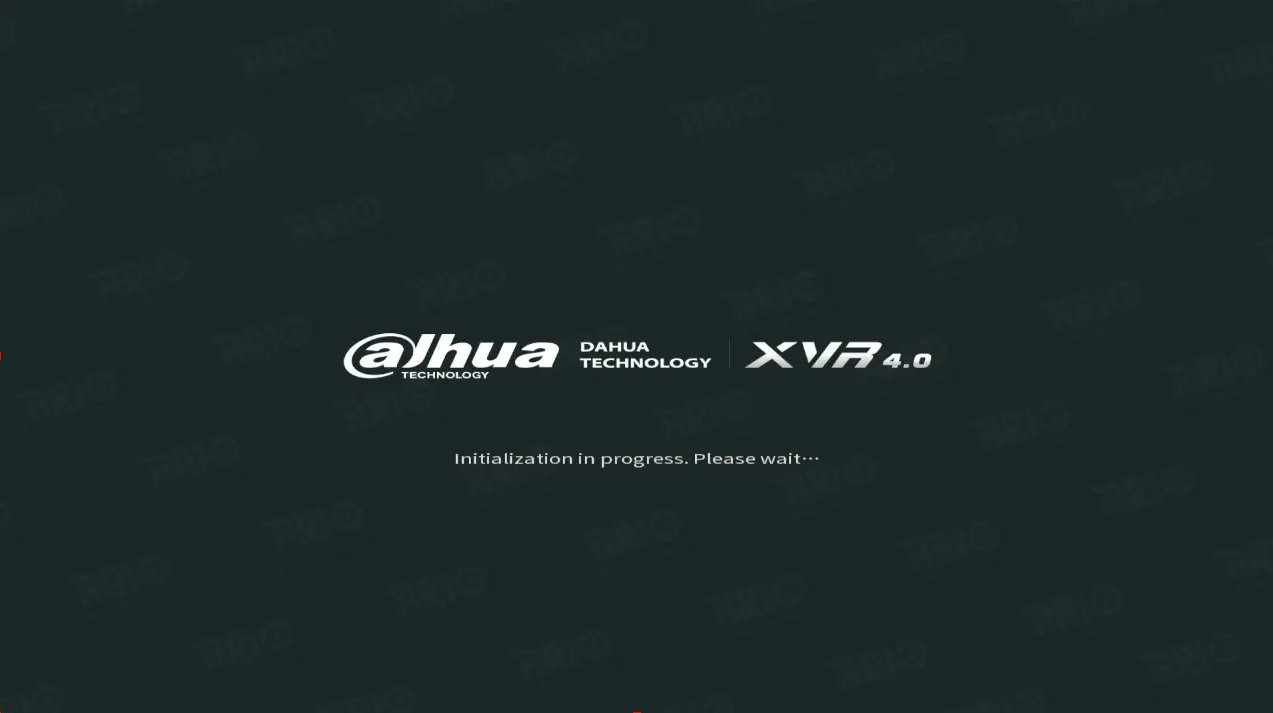
تنظیمات تاریخ و زمان
بعد از طی شدن مرحله بالا با صفحه راه اندازی دستگاه یا Devise Initialization روبرو می شوید که در این قسمت باید قسمت های آن را به درستی پر کنید تا در آینده با مشکل روبرو نشوید.
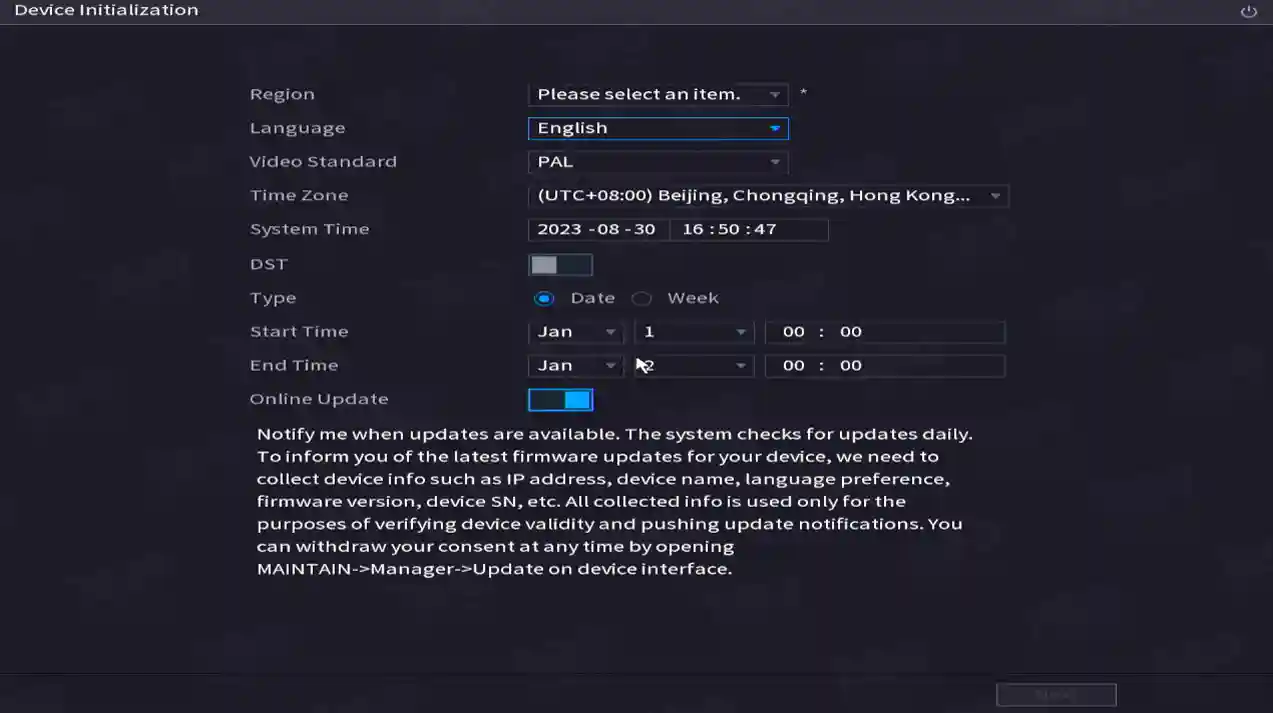
این صفحه را باید طبق فرآیند زیر تنظیم کنیم:
در ابتدا کشور را باید انتخاب کنید که چون متاسفانه از ایران پشتیبانی نمی کند باید کشور AFGHANISTAN را انتخاب کنید.
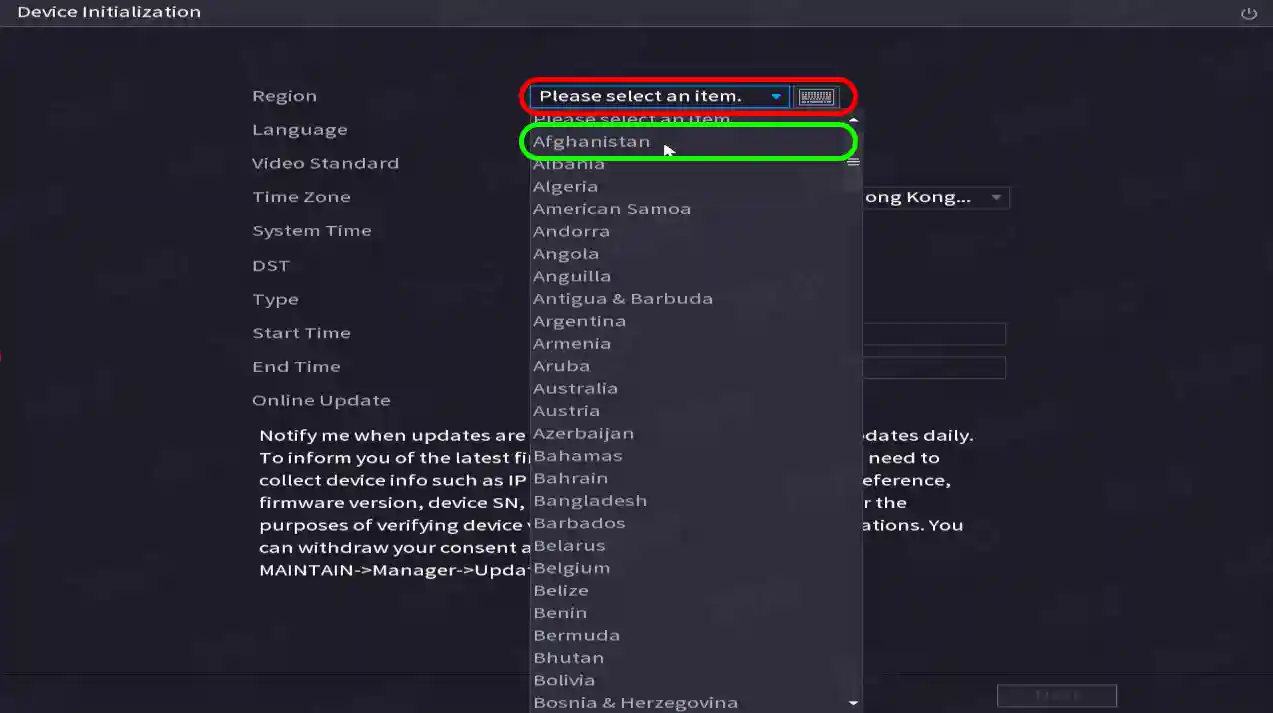
در قسمت بعدی باید زبان را انتخاب کنید که ما در این آموزش از زبان ENGLISH استفاده می کنیم.
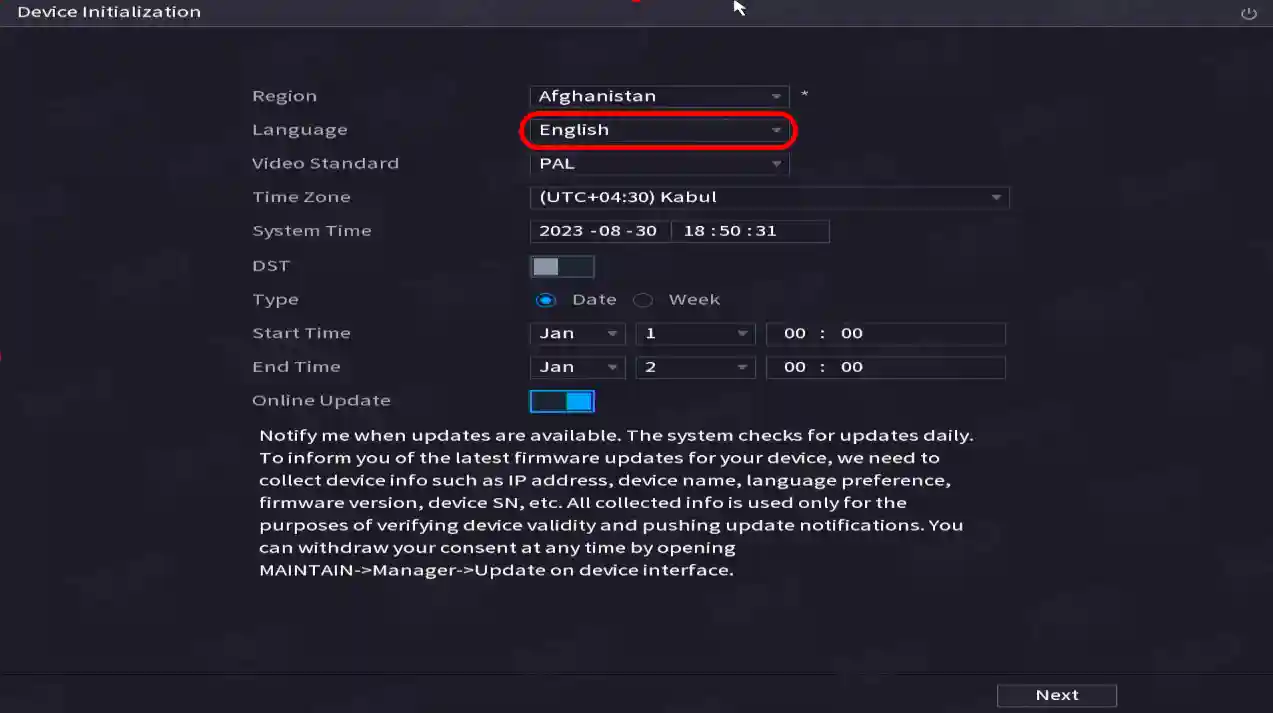
در قسمت بعدی استاندارد تصویر را انتخاب می کنیم که DVR DAHUA از دو سیستم PAL و NTSC پشتیبانی می کند.
ما در این آموزش از سیستم PAL استفاده می کنیم چون این سیستم در ایران و خاورمیانه بیشتر استفاده می گردد.
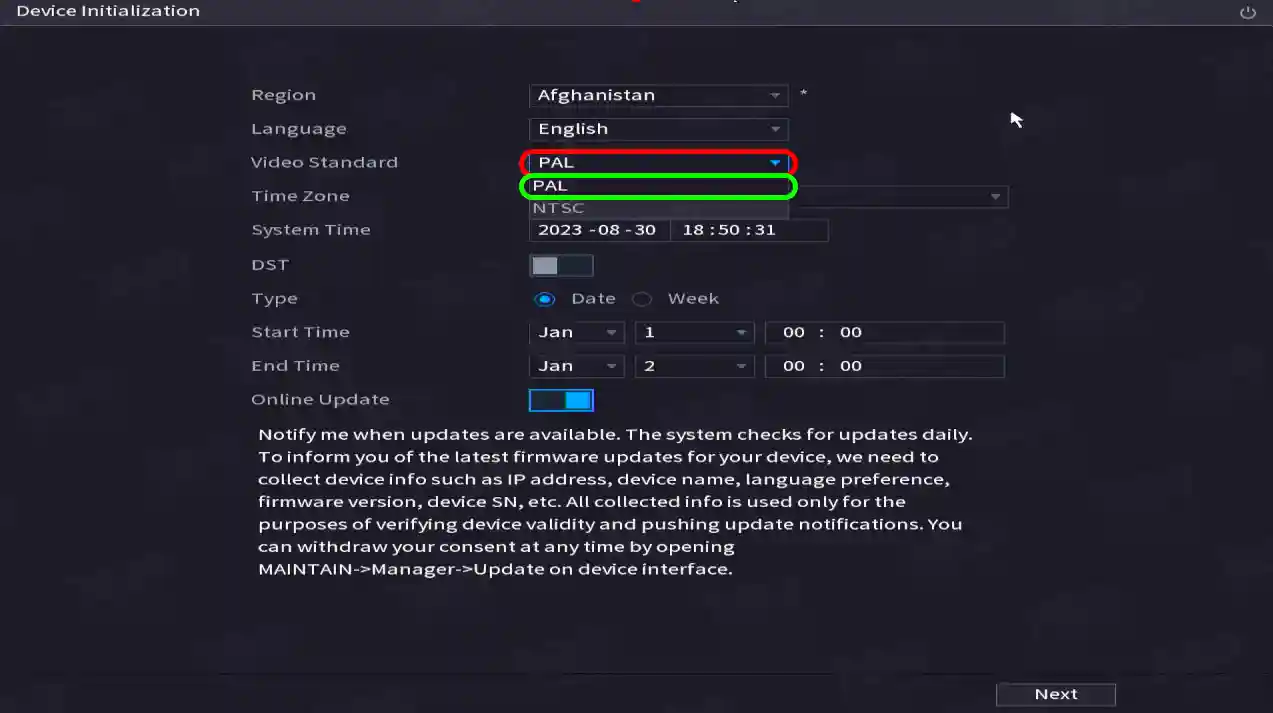
در قسمت بعدی منطقه زمانی را انتخاب می کنیم. طبیعتا اگر شما در ایران هستید باید Tehran را انتخاب کنید.
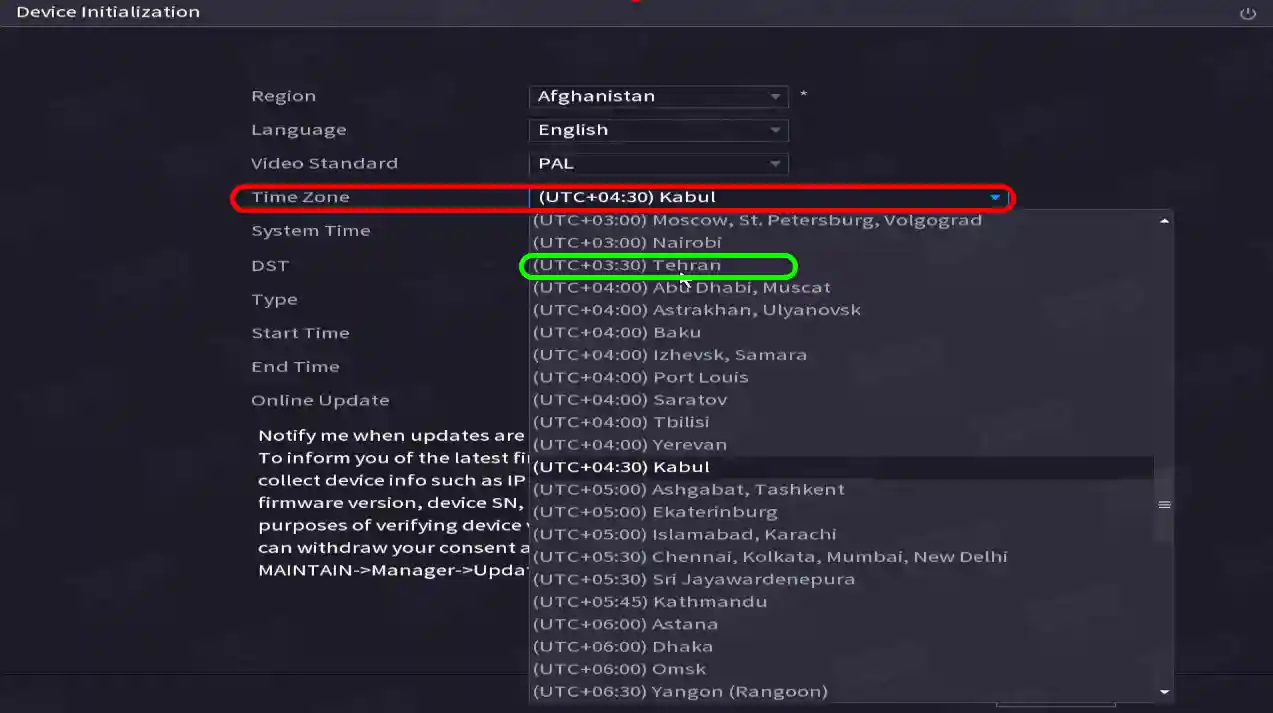
در قسمت بعدی تاریخ و ساعت را بیاد تنظیم کنیم.
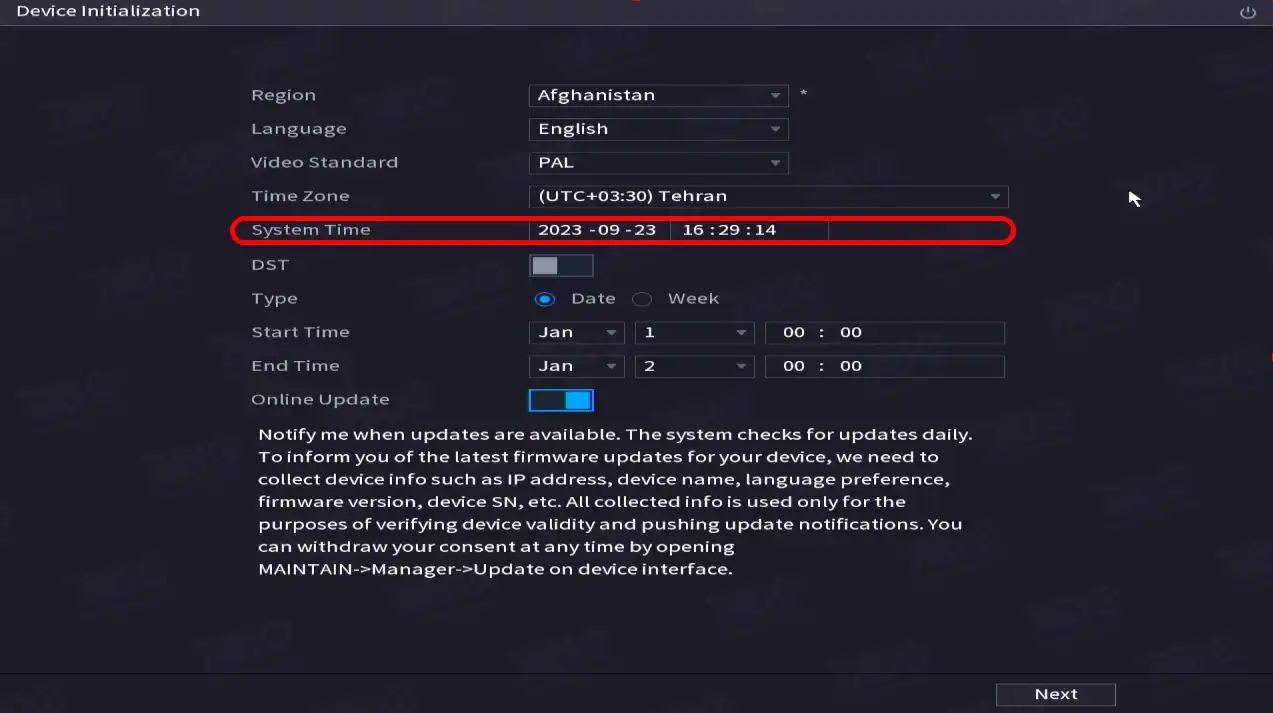
در قسمت بعدی اگر می خواهیم ساعت در اول فروردین یک ساعت به جلو کشیده شود ، آن را فعال می کنیم. در تاریخ نگارش این آموزش ( مهر 1402) در ایران ساعت ها به جلو کشیده نمی شوند.
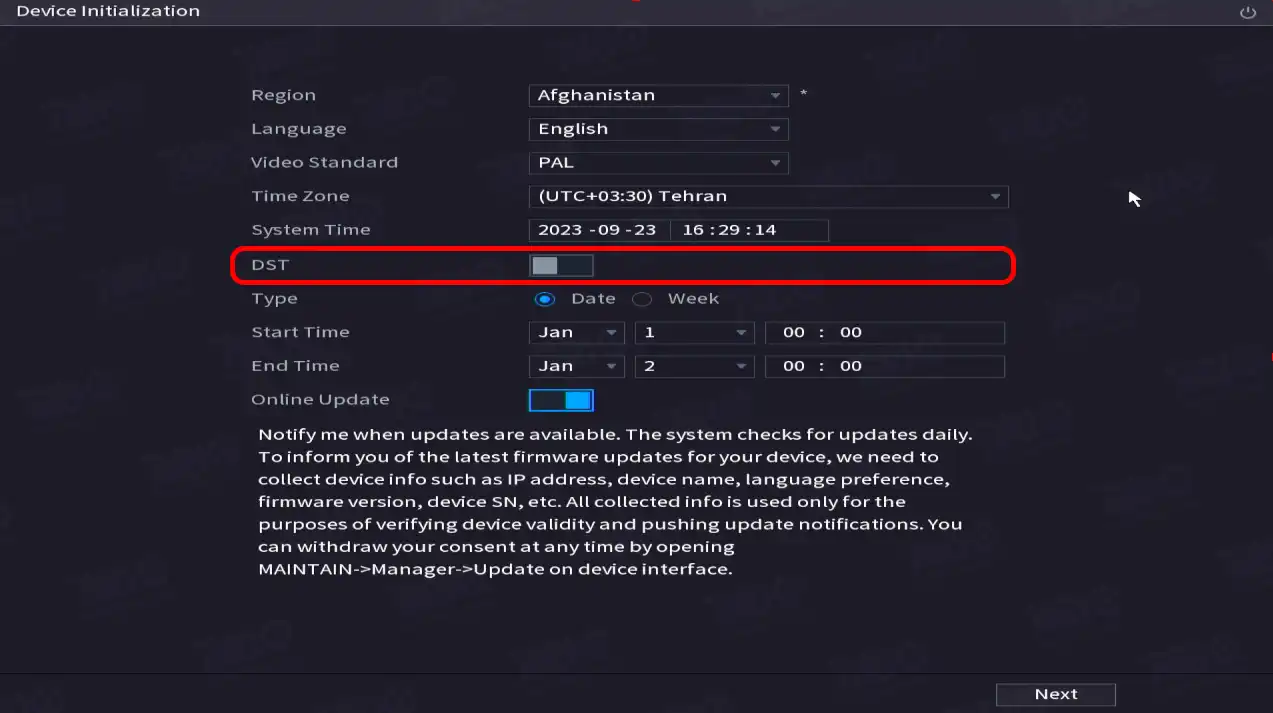
در قسمت بعدی شما می توانید میزان جلو کشیده شدن ساعت را نیز مشخص کنید .
start time و End time : به معنای تاریخ شروع است که مثلا در اول ژانویه ساعت 00:00 و در دوم ژانویه ساعت 01:00 باشد
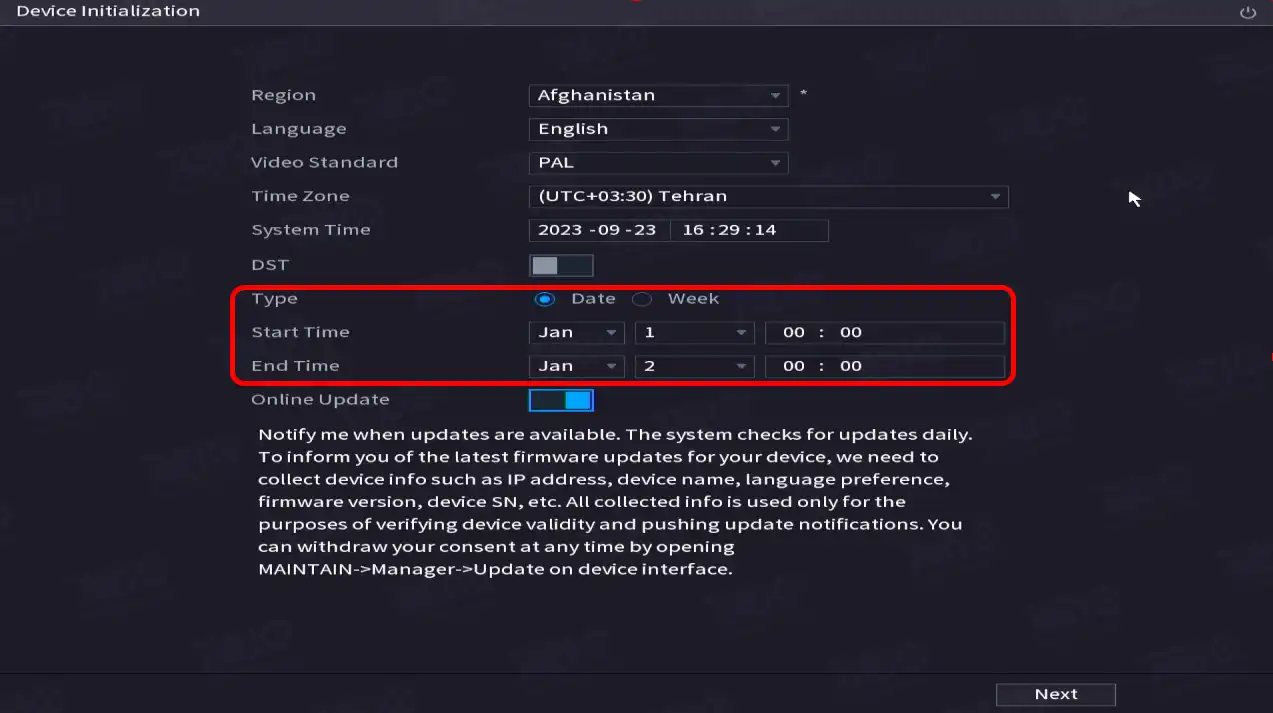
قسمت بعدی برای این است که دستگاه بتواند خود را در صورت اتصال صحیح به اینترنت از سرورهای داهوا بهروزرسانی کند.
پیغام آن به این معناست:
در صورت وجود بهروزرسانی ها به من خبر بده. سیستم هر روز بهروزرسانی ها را چک می کند. برای اطلاع از جدیدترین بهروزرسانی ها برای دستگاه شما، ما نیاز داریم که اطلاعاتی نظیر آدرس IP، نام دستگاه، تنظیمات زبان، ویرایش فریمور، و غیره را گرد آوری کند.
تمامی اطلاعات جمع آوری شده فقط برای صحیح بودن و تطابق دستگاه و دریافت صحیح بهروزرسانی ها و اطلاع رسانی درست آن استفاده می شود.
شما می توانید هر زمان که خواستید رضایت خود را در صسمت زیر پیش بگیرید:
MAINTAIN>MANAGER<Update on device interface
شما می توانید آن را فعال کرده یا غیر فعال کنید. این گزینه کاملا انتخابی است.
برای رفتن به مرحله بعد دکمه Next در قسمت پایین را انتخاب می کنیم.
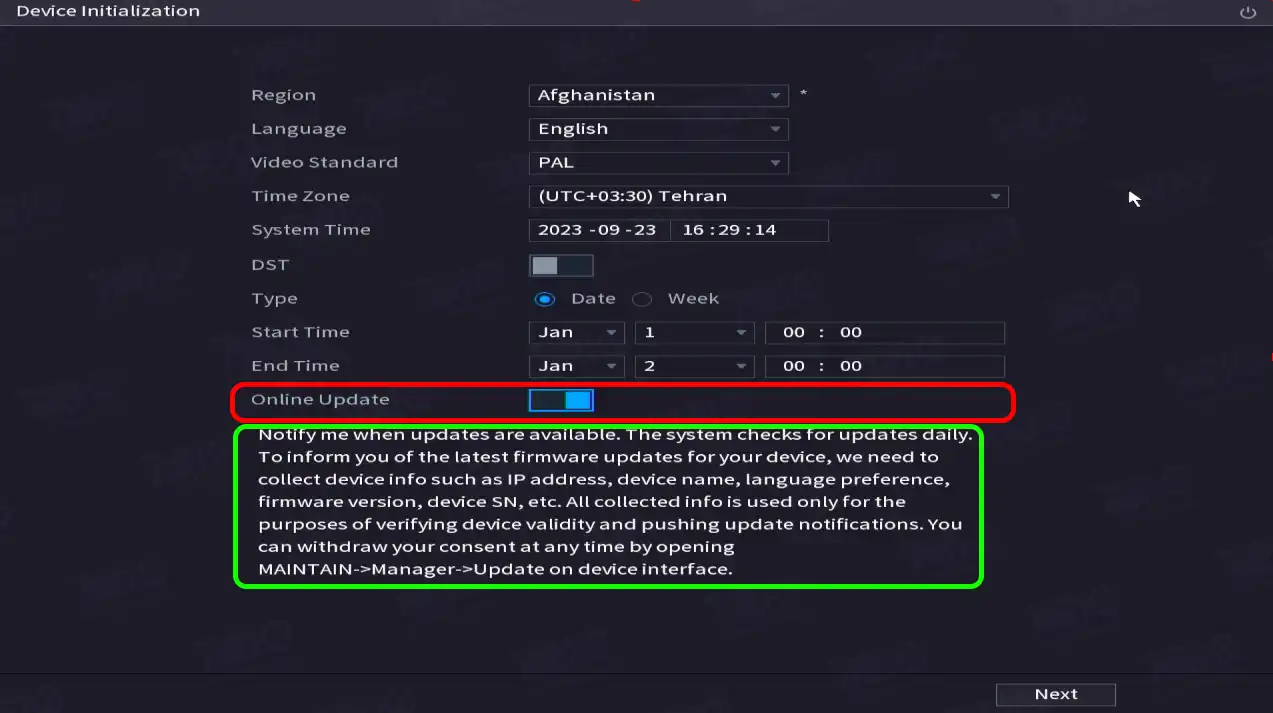
موافقت نامه های استفاده
قسمت بعدی موافقت نامه استفاده از محصول و شرایط امنیتی آن است که برای استفاده از دستگاه باید با آن موافقت کنیم. محل موافقت شما با علامت قرمز مشخص شده است.
بعد از تیک زدن آن با کلیک روی گزینه Next به مرحله بعدی می روید.

تنظیم رمز عبور
در این مرحله نیاز داریم که یک رمز عبور پیچیده برای دستگاه داهوا خود در نظر بگیریم. این Password باید بین 8 تا 32 حرف یا کاراکتر بوده و از حرف کوچک و بزرگ و عدد تشکیل شده باشد. کاراکتر های ‘ ” ; : & پشتیبانی نخواهد شد.
در قسمت قرمز رنگ رمز عبور را وارد می کنیم.
در قسمت آبی رنگ آن را تکرار می کنیم.
در قسمت زرد رنگ کلمه ای را می نویسیم که رمز را به یا ما بی اندازد. مثل همان ضربدری که برای یادآوری کاری روی دست خود می کشیم 🙂
قسمت سیز رنگ برای این است که اگر ما بخواهیم پترن یا الگویی را فعال کنیم باید آن را روشن کنیم. به طور پیش فرض این گزینه روشن است.
در انتها Next را کلیک می کنیم.
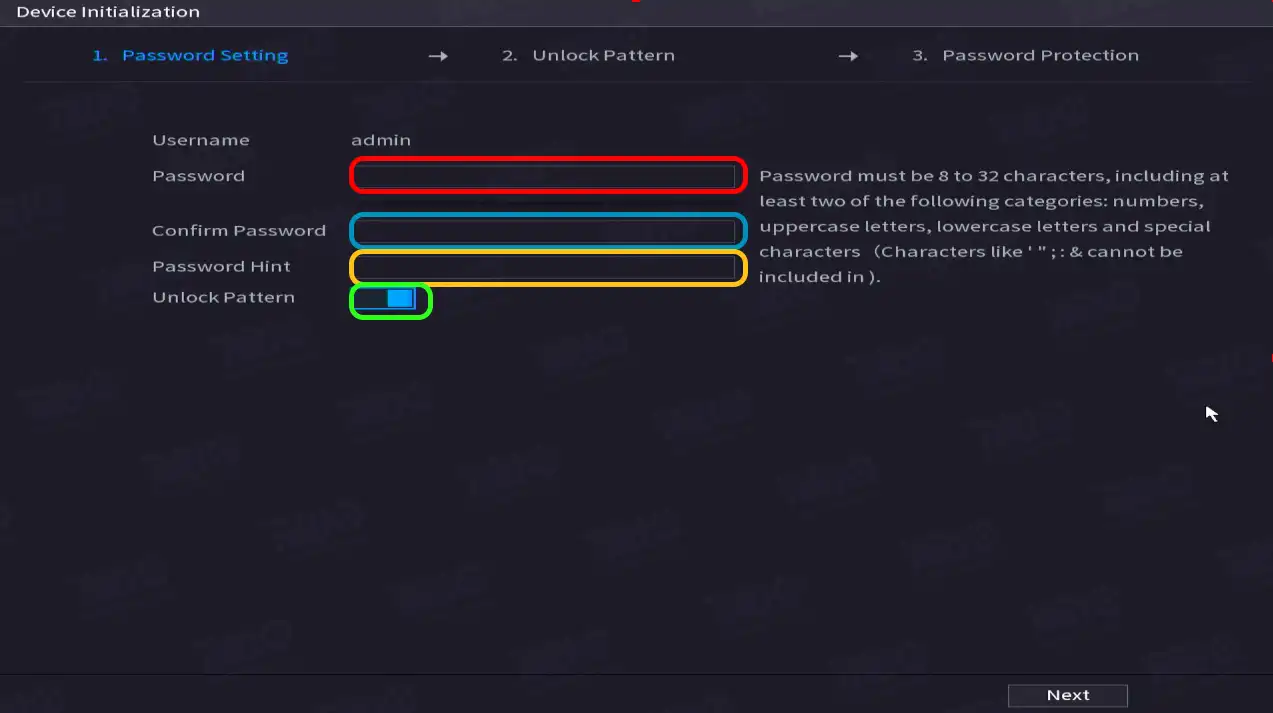
در این قسمت باید پترن خود را وارد کنیم. وقتی الگو را با موس کشیدیم لازم است دوباره آن را رسم کنیم تا سیستم آن را تایید کند.
در انتها Next را کلیک می کنیم.
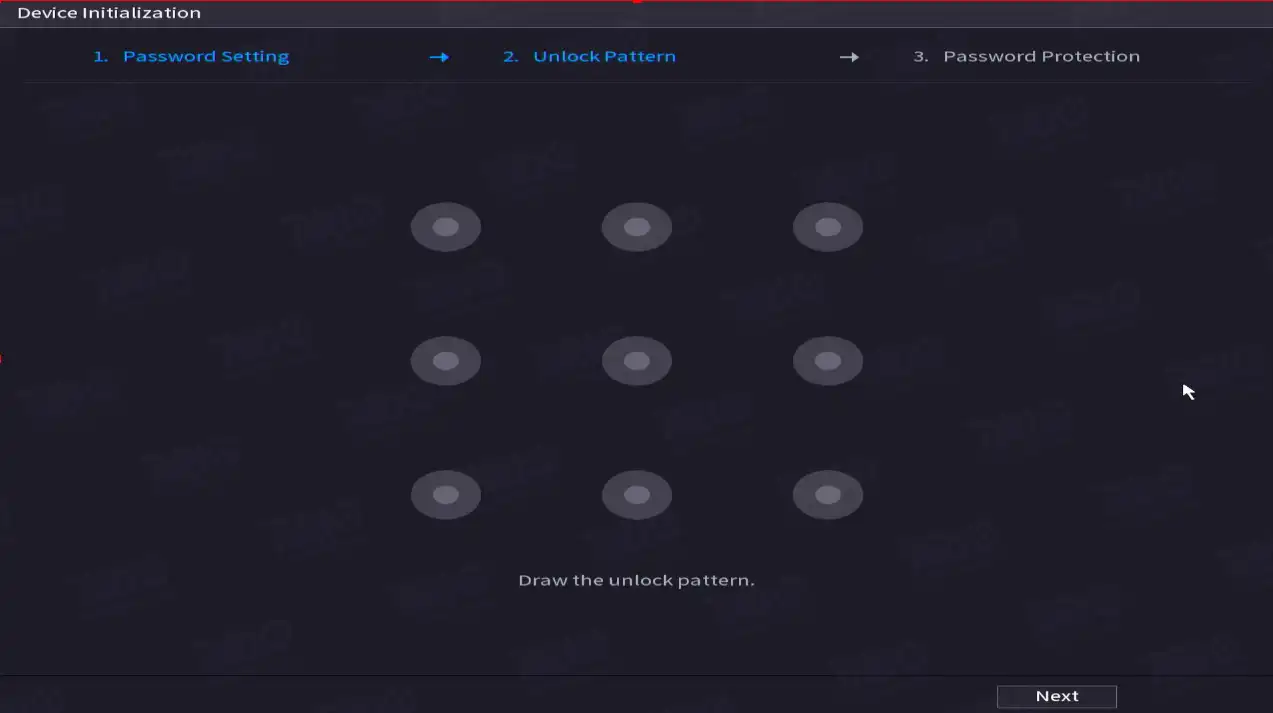
در این مرحله ما نیاز داریم سوالات امنیتی و اطلاعاتی را وارد کنیم که در هنگام فراموشی رمز از ما پرسیده شده تا آن را بازیابی کند. این اطلاعات را جایی یادداشت کنید تا در زمان فراموشی احتمالی DVR دوربین مداربسته، نیاز به پرداخت هزینه برای بازیابی Password نداشته باشید.
در کادر سبز رنگ ایمیل خود را وارد کنید.
در کادر سفید رنگ می توانیم اجازه ورود ایمیل را ندهیم (توصیه نمی شود)
در کادر بنفش رنگ می توانیم اجازه ورود سوالات امنیتی را ندهیم (توصیه نمی شود)
در کادر قرمز رنگ جواب سوال اول را وارد می کنیم.
در کادر آبی رنگ جواب سوال دوم را وارد می کنیم.
در کادر زرد رنگ جواب سوال سوم را وارد می کنیم.
در انتها Next را کلیک می کنیم.
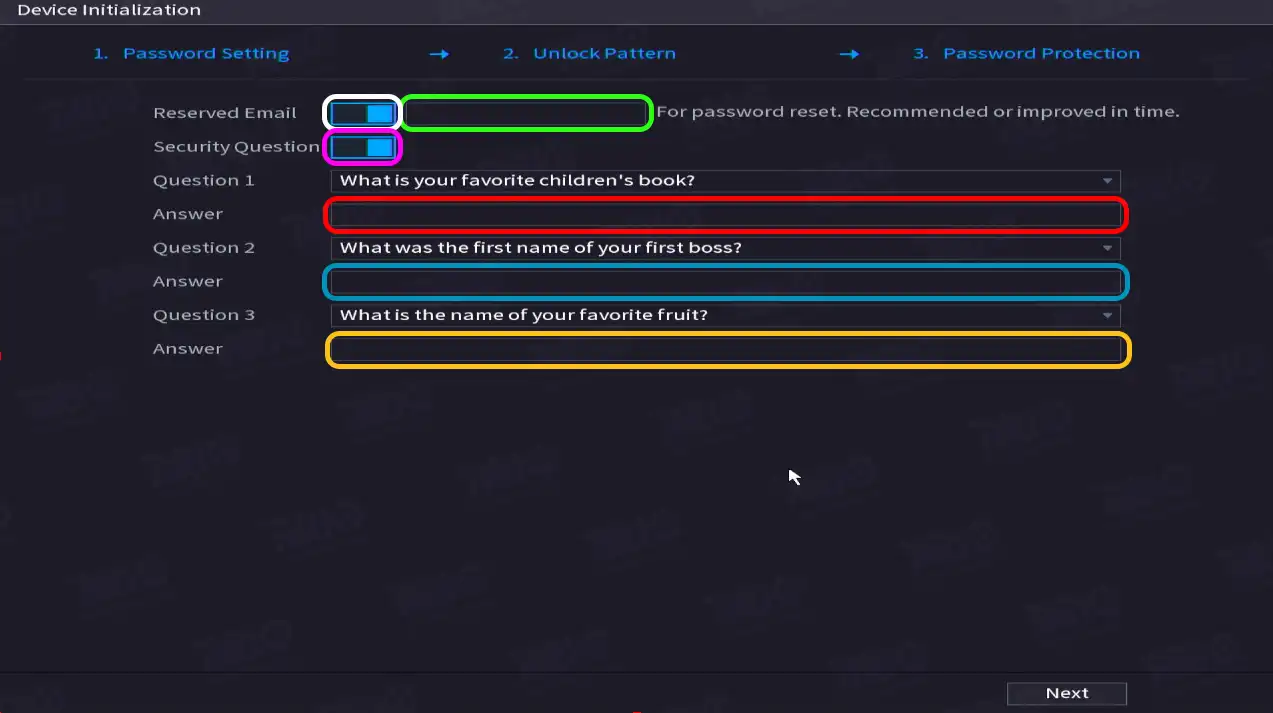
تنظیمات شبکه و اتصال و انتقال تصویر
در مرحله بعدی باید آدرس IP این دستگاه را در شبکه مشخص کنیم. اگر تنظیمات پیش فرض را قبول دارید و مشکلی ندارد می توانیم به مرحله بعدی برویم در غیر این صورت باید روی دکمه مداد که با رنگ بنفش مشخص شده است کلیک کنیم.
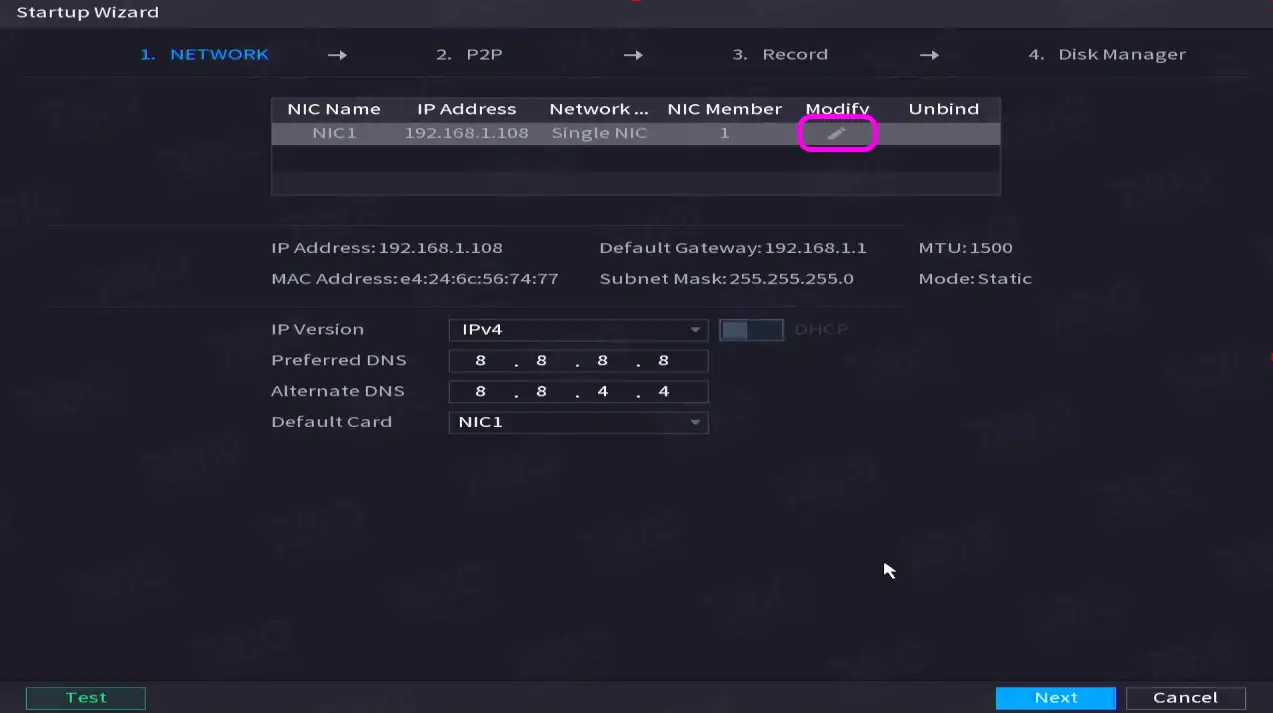
با کلیک روی آن کادر زیر باز شده که می توانیم اطلاعات مورد نظر خود را وارد کنیم.
با فعال کردن DHCP دستگاه آدرس خود را به طور اتوماتیک از شبکه ما دریافت خواهد کرد ( توصیه می شود )
در انتها OK را کلیک می کنیم.
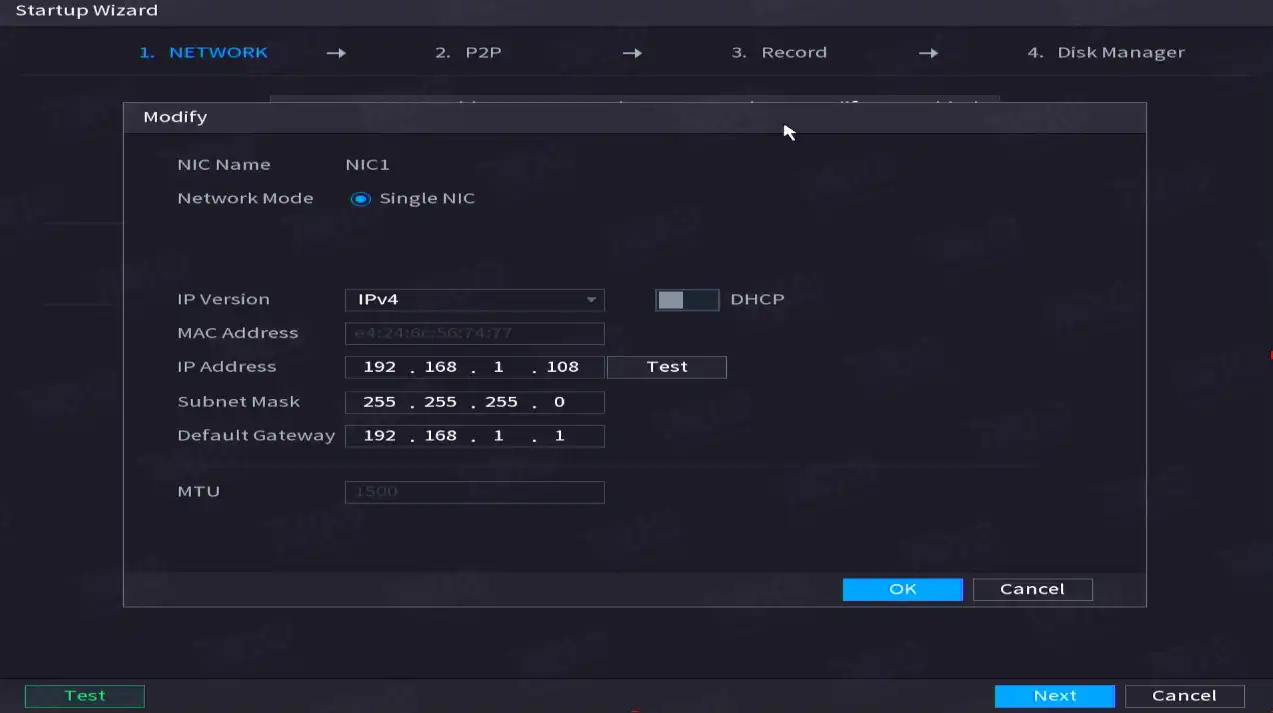
در این مرحله می توانیم دستگاه را به سرور های P2P داهوا متصل کنیم. اگر از IP PUBLIC استفاده می کنید لازم است آن را غیر فعال کنید.
کادر سبز رنگ بری فعال و غیر فعال کردن P2P استفاده می شود.
کادر قرمز رنگ صحت اتصال را اعلام می کند که اگر وصل باشد Online می شود.
کادر زرد رنگ آدرس دانلود برنامه را به می دهد.
کادر آبی رنگ سریال نامبر یا شماره سریال دستگاه را به می دهد که باید آن را در نرم افزار مربوطه اسکن کنیم.
در انتها Next را کلیک می کنیم.
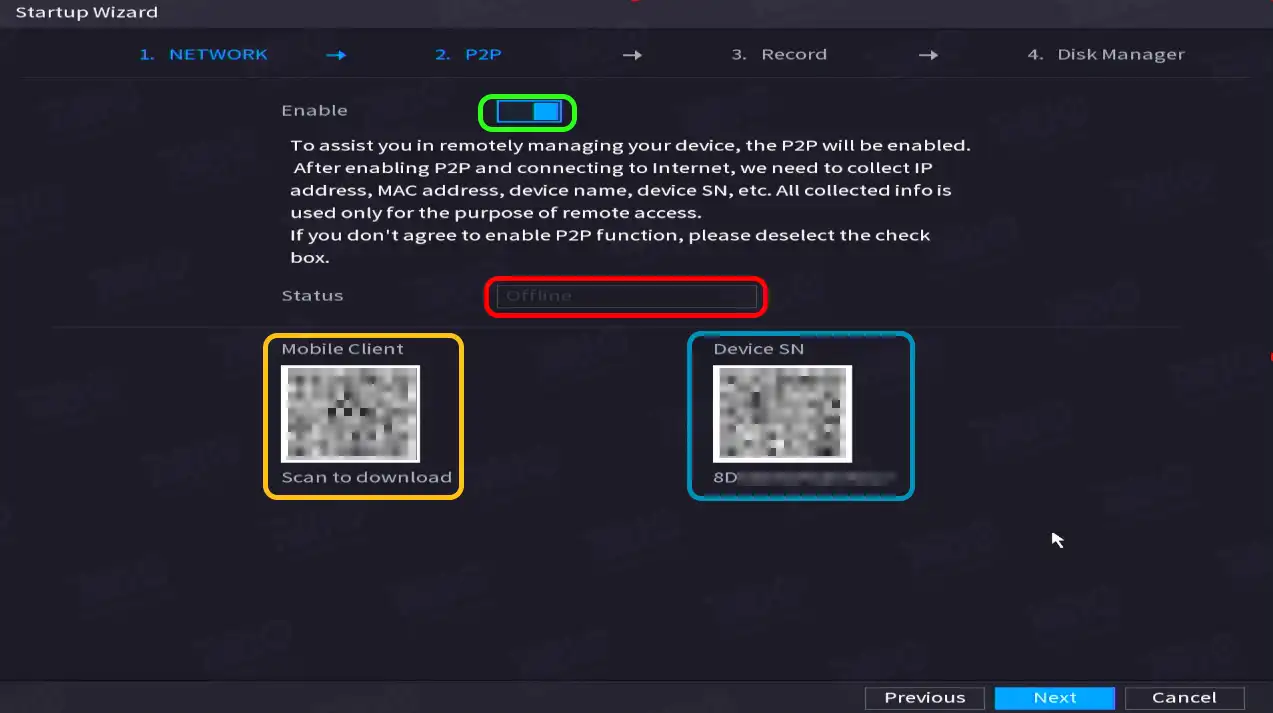
تنظیمات ضبط و رویدادها
این مرحله برای تنظیم دوره های زمانی برای کارکرد درست DVR داهوا می باشد.
برای این کار کافیست روی هر روز بر روی دکمه چرخ دنده که با قرمز مشخص شده است کلیک کنیم.

در این قسمت در کار قرمز رنگ کارهای مربوطه را مشخص می کنیم.
در کار آبی رنگ زمان آن را مشخص می کنیم.
و می توانیم در کادر زرد رنگ این کار را در روزهای دلخواه کپی کنیم.
البته این مرحله و تمام مراحل بالا بعدا نیز قابل تنظیم است.
OK را کلیک می کنیم.
سپس در انتها Next را کلیک می کنیم.
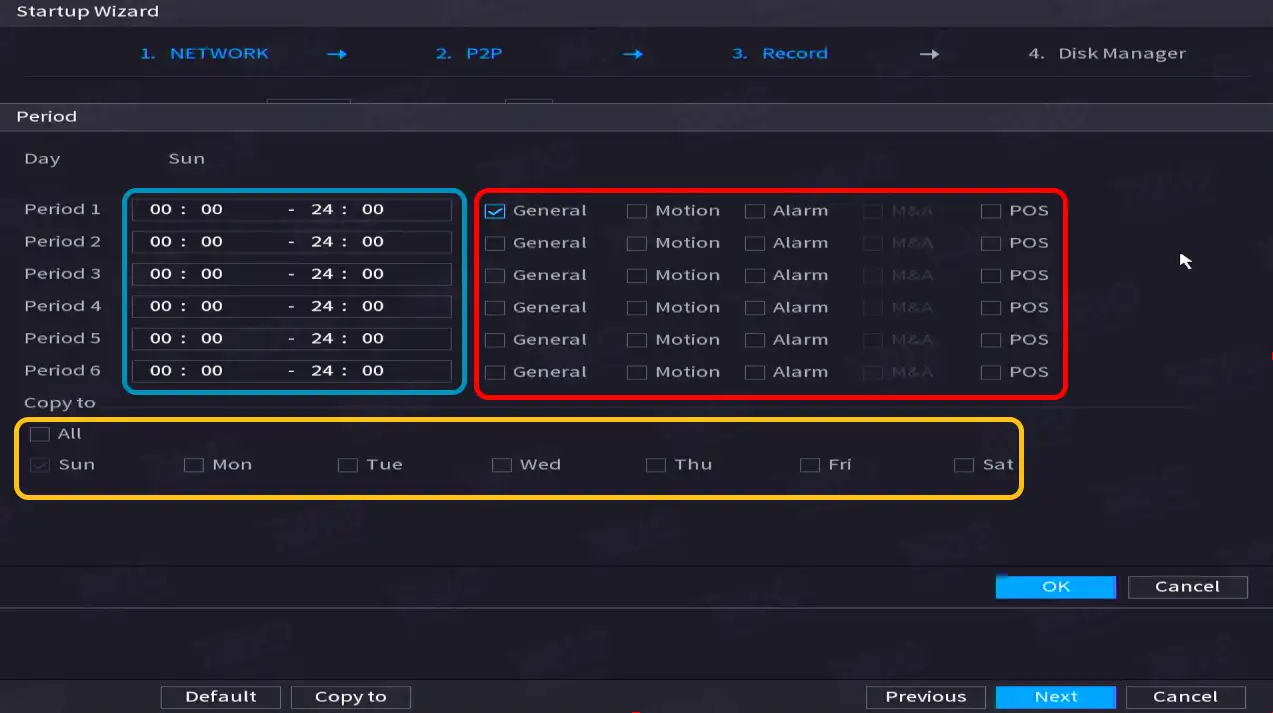
شناسایی هارد
در این مرحله باید هارد دیسک را برای دستگاه شناسایی کنیم. بهتر است در هنگاه راه اندازی از هارد نو و جدید مخصوص دوربین مداربسته استفاده کنیم.
خرید هارد مخصوص دوربین مداربسته
شما باید برای فرمت کردن هارد دیسک روی دکمه Format که با کادر قرمز رنگ مشخص شده کلیک کرده و منتظر شده تا کار فرمت بندی تکمیل شود.
در انتها OK را کلیک می کنیم.
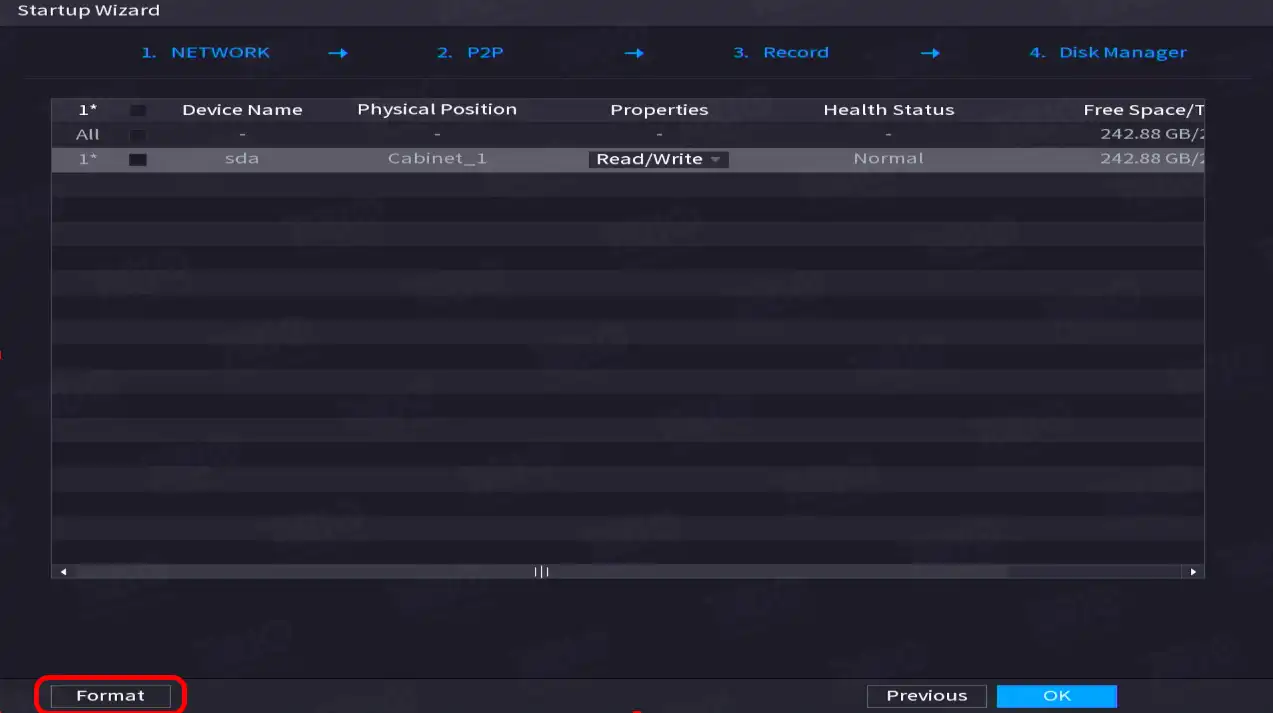
تمام شد!
تبریک می گویم. شما با موفقیت توانستید مراحل راه اندازی DVR داهوا را به پایان برسانید.
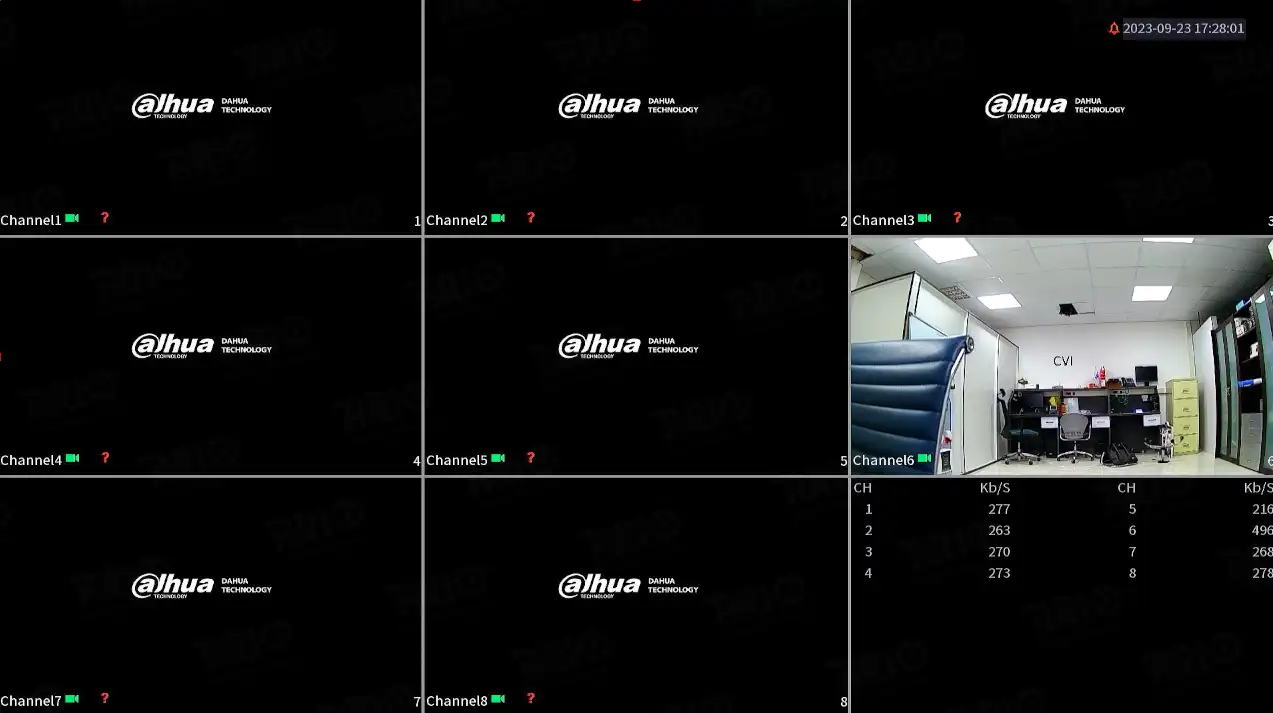
امیدوارم توانسته باشیم شما را در راه اندازی DVR داهوا کمک کرده باشیم.
همیشه به یاری شرکت آریو مروارید ایمن امیدوار باشید.
منتظر قسمت های بعدی آموزش راه اندازی DVR داهوا برای دوربین مداربسته باشید.